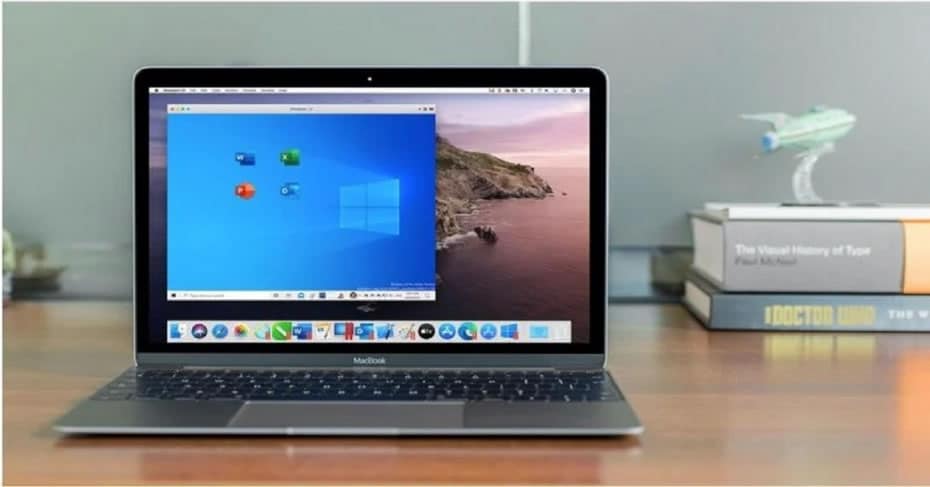
Bohužel ne všechny aplikace jsou kompatibilní se všemi operačními systémy. Proto budete při určitých příležitostech nuceni mít Windows nainstalován na a Mac (i když to zní divně). V tomto článku vám ukážeme nejlepší aplikace, jak toho dosáhnout.
Výhody a nevýhody virtualizace systému Windows v systému macOS
Navzdory skutečnosti, že macOS je velmi kompletní operační systém, mohou při určitých příležitostech existovat některá vážná omezení. Existují některé velmi specifické programy, které nemají port pro macOS a měly by se používat pouze ve Windows. To nutí mnoho uživatelů instalovat Windows na Mac na oddíl nebo jej jednoduše virtualizovat. V případě výběru druhé z těchto možností byste měli vědět, že existují výhody a nevýhody.

Výhoda je jasná, můžete mít Windows spuštěný nad macOS, aniž byste se museli uchýlit ke spuštění jiného oddílu. Proto můžete tyto dva operační systémy prakticky používat současně díky aplikaci, která je nainstalována jako každá jiná v systému macOS a zobrazuje plochu Windows na obrazovce. Problém je v tom, že práce v okně s Windows způsobí ztrátu velkého výkonu. Není to totéž jako mít jej nainstalovaný na pevném disku přímo v oddílu, kde můžete optimálně využít veškerý hardware.
Proto je zajímavé virtualizaci konzultovat nebo provést program včas, ale v jiných situacích se to nedoporučuje.
Potřeba virtualizace pomocí M1
Pokud máte Mac s ARM procesor architektury, tj. Integrovaný do čipu M1, měli byste vědět, že bude nemožné nainstalovat jej na oddíl pevného disku. Je to proto, že Windows 10 nefunguje na procesorech s touto architekturou, protože je k dispozici pouze pro architektury x86 (pro domácí použití). Proto budete vždy nuceni využívat virtualizaci v systému macOS, protože neexistuje žádná možná alternativa. Tímto způsobem budete mít na úrovni výkonu několik omezení, jak jsme již zmínili, a nebudete na tom opravdu pohodlně pracovat.

Virtualizujte Windows v systému macOS pomocí těchto aplikací
V případě, že jste „nuceni“ využívat virtualizaci, měli byste vědět, že se to děje prostřednictvím jednoduché aplikace, kterou si nainstalujete na svůj Mac. V tomto spustíte soubor DMG, aby se jeho obsah zobrazil na virtuálním počítači volání. To znamená, že v těchto aplikacích budete mít jakýsi samostatný počítač, kde můžete spouštět všechny soubory systému Windows, provádět počáteční konfiguraci a začít na nich pracovat. Právě teď na trhu existuje mnoho možností, které lze použít k provedení tohoto úkolu, které mohou být bezplatné nebo placené. Zde jsou ty nejdůležitější.
Virtuální box

Virtual Box je otevřená aplikace, která vám umožňuje virutalizovat operační systém Windows nebo jakýkoli jiný, vytvořený společností Oracle. Je třeba mít na paměti, že se jedná o aplikaci, která je navržena pro nejvíce soukromé a obchodní prostředí, ale lze ji použít i v naprosto domácím prostředí. Tohle je uvolnit aplikace, a proto může být při jeho používání trochu matoucí. Musíte mít určité znalosti v informatice, protože jazyk, který se může stát velmi technickým, i když s trpělivostí lze bez problémů používat.
Parallels Desktop 16

Parallels bezpochyby, že jste to slyšeli vícekrát, protože se jedná o nejpoužívanější program pro virtualizaci Windows nebo Linux na počítačích Mac. Používání je mnohem snazší a je velmi často aktualizováno, protože se nejedná o otevřený program a otevřený zdroj, protože je pod ochranou společnosti. Proto je třeba za používání programu zaplatit cenu, která se pohybuje kolem 80 eur ročně. Proto se Parallels doporučuje, pokud jste ve společnosti nebo potřebujete pravidelně virtualizovat operační systém Windows, abyste mohli studovat nebo pracovat. Není zaměřen na domácí prostředí nebo konkrétní použití, i když určitě má rozhraní, které je mnohem jasnější pro pochopení a použití.
Nabízí virtualizaci s vyšším výkonem simulací hardwaru, který lze najít v běžném počítači. Tímto způsobem se můžete přiblížit mnohem blíže instalaci v oddílu.
VMWareFusion
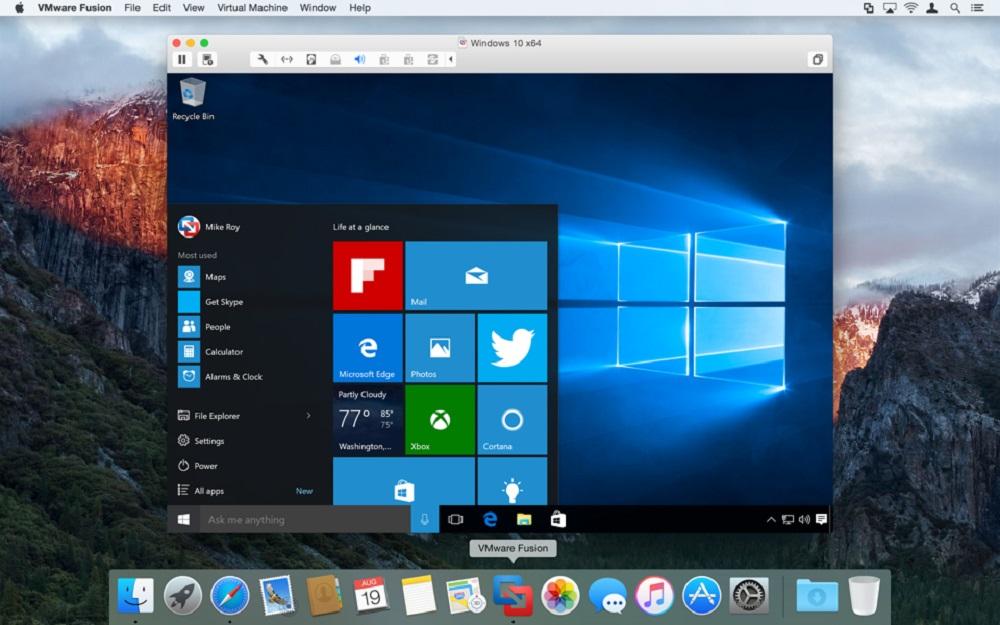
Stejně jako v předchozím případě se jedná o profesionální software, který má také vysokou cenu kolem 90 eur ve standardní nebo domácí verzi. Výměnou za tuto cenu budete mít možnost simulovat hardware nalezený v PC, čímž zaručíte nejvyšší možný výkon. Můžete dokonce jít trochu dále a provozovat také starší verze macOS. Pokud jde o rozhraní a způsob jeho konfigurace, je pravda, že je docela příjemné. Netrvá to mnoho počítačových znalostí
Víno

Opět budeme hovořit o programu, který je zcela otevřený, například Wine, a proto je zdarma a je přístupný všem uživatelům. V tomto případě není Windows přesně virtualizovaný jako operační systém, ale bude virtualizovat ty aplikace, které potřebujete ke spuštění v macOS, ale nejsou kompatibilní. Přeloží konkrétní rozhraní API, aby tyto aplikace Windows fungovaly správně na počítačích Mac. Tímto způsobem se vyhnete nutnosti instalace celého operačního systému, což je určeno především pro ty počítače Mac, které nemají velmi dobrou sílu.